1.1 7MTT的迁移流程 |
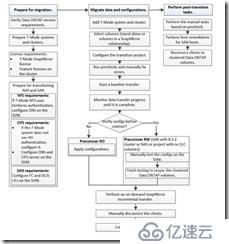
提前准备虚拟机一台用于安装7MTT工具。
1.2 配置要求 |
系统要求:
1.3 兼容性检查 |
7MTT工具版本为3.2
登陆http://mysupport.netapp.com/matrix/ 检查7MTT的兼容性
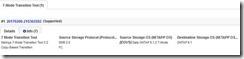
把Data ONTAP 8.1.2 7-Mode 迁移至 ONTAP 9.1 是在兼容性列表中的。。
1.4 迁移设置步骤 |
打开7MTT工具,选择中间的ccopy-based transition
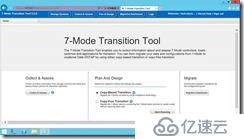
分别填入 netapp 7mode及c mode 的管理地址及用户名密码
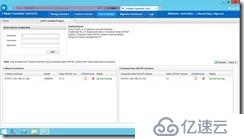
勾选需要迁移的卷
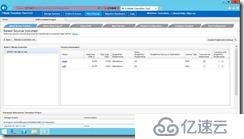
创建此次迁移的project名车
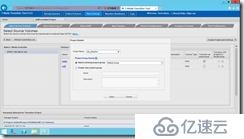
设置用来传输数据的ip地址
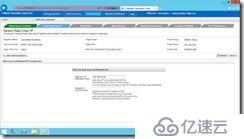
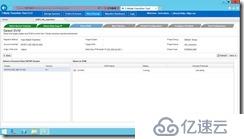
选择目的端的聚合等信息
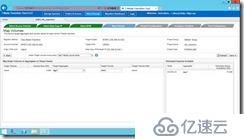
此步骤默认即可。
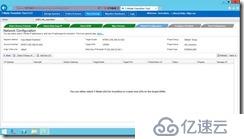
创建传输的Schedule
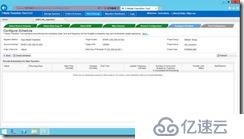 定义这个schedule的策略。
定义这个schedule的策略。
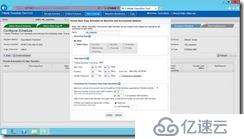
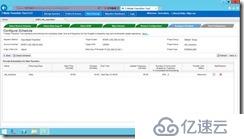
选择需要迁移的配置
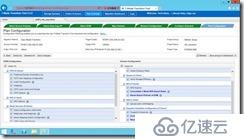
点击run precheck,预检查是否有问题。然后更具报错进行相应的修改
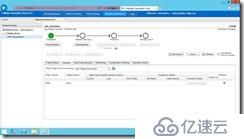
开始基线传输(第一次复制)
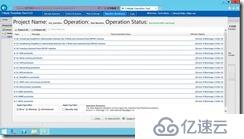
点击apply configuration同步相关配置
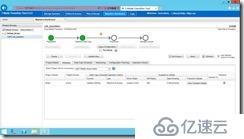
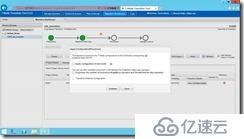
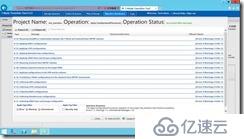
点击complete transition完成此preject的传输
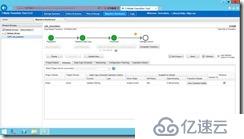

最后选择是否把源卷offline。启用新存储上的卷
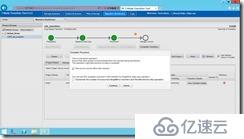
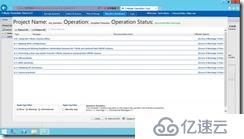
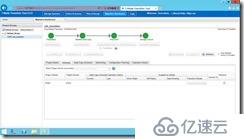
1.5 CIFS切换步骤 |
1. 提前计划相应的停机时间
2. 断开所有用户连接
3. 在DNS中把CIFS的共享IP指向新的存储
4. 测试连接是否正常
测试权限是否正常
免责声明:本站发布的内容(图片、视频和文字)以原创、转载和分享为主,文章观点不代表本网站立场,如果涉及侵权请联系站长邮箱:is@yisu.com进行举报,并提供相关证据,一经查实,将立刻删除涉嫌侵权内容。